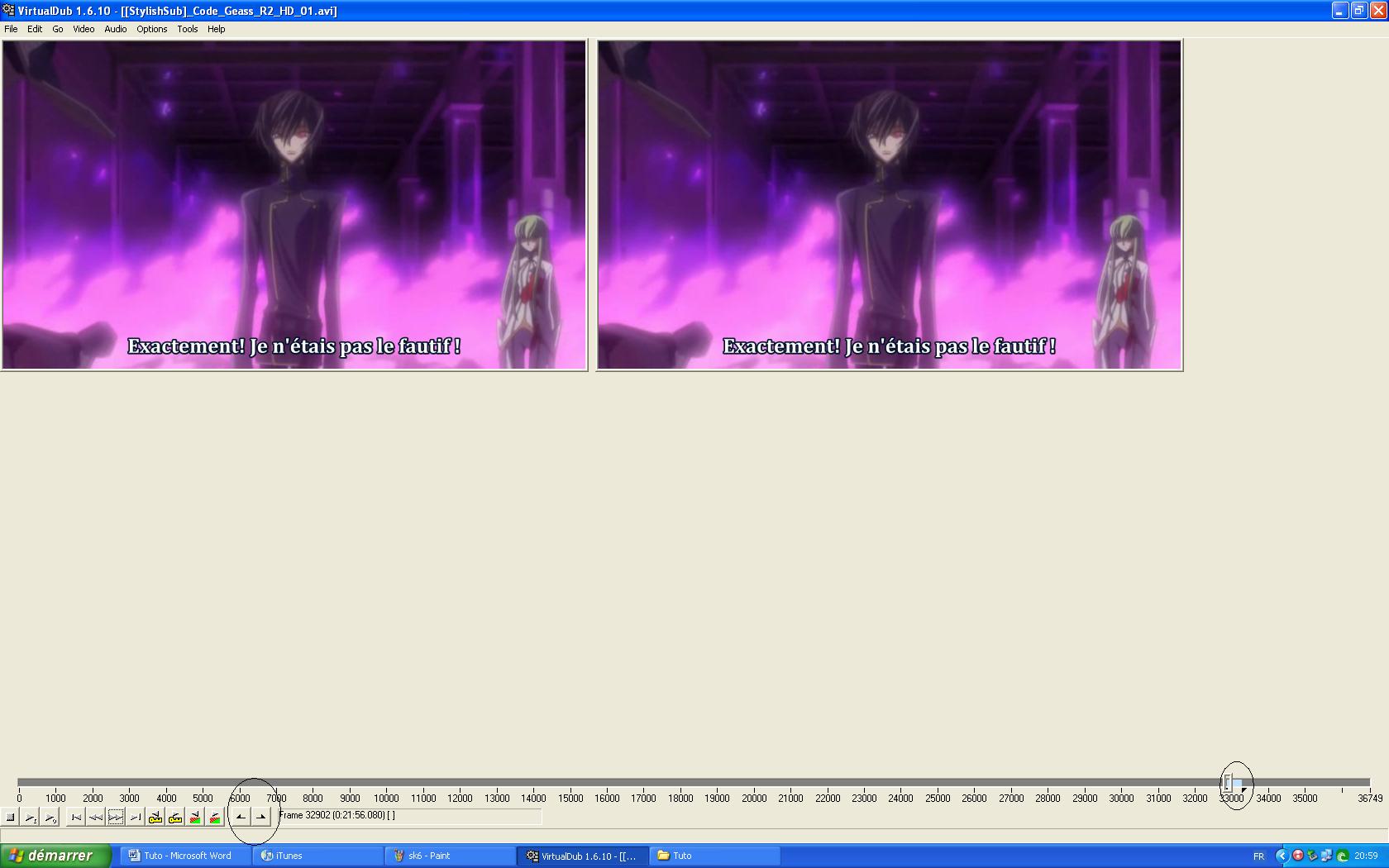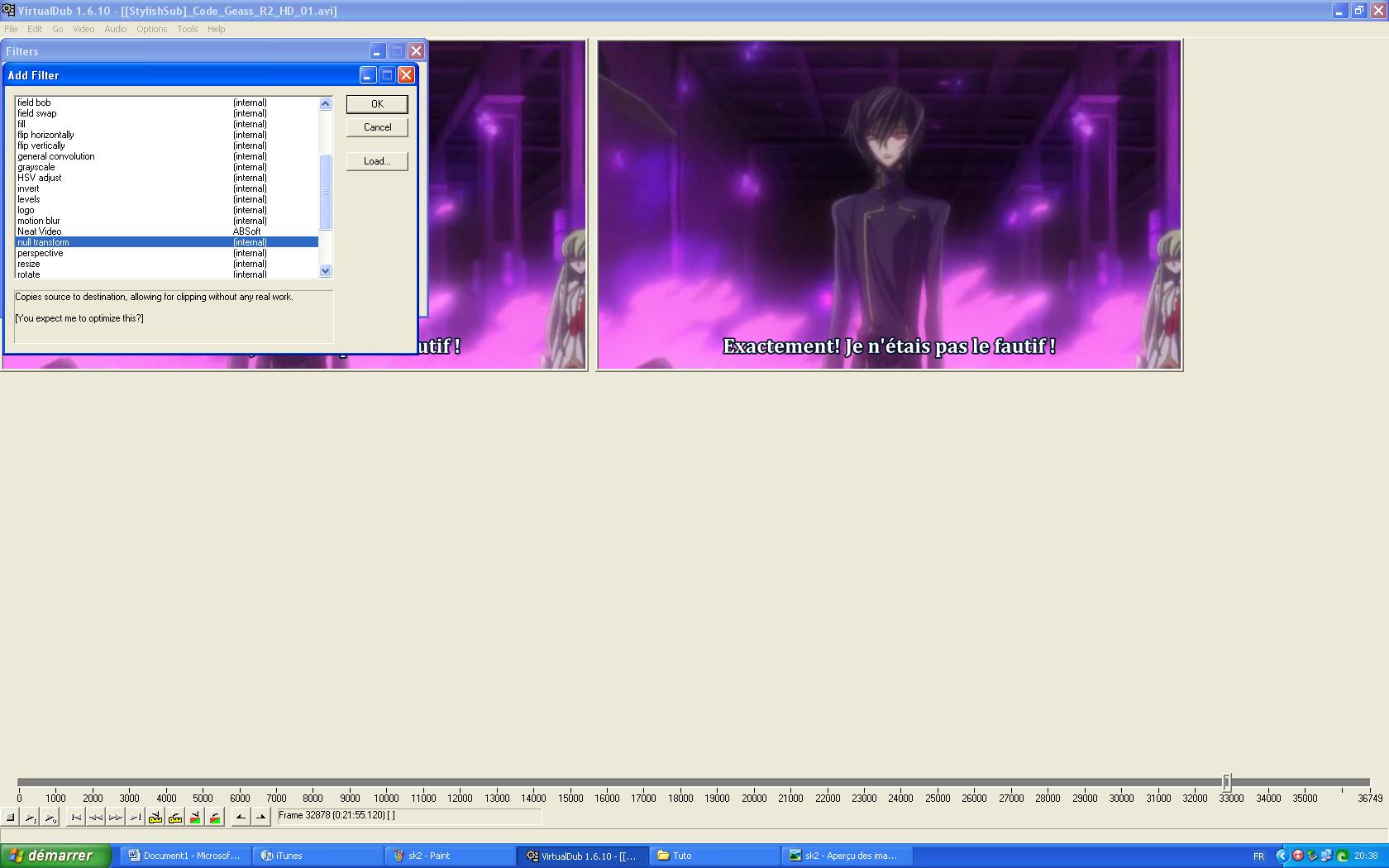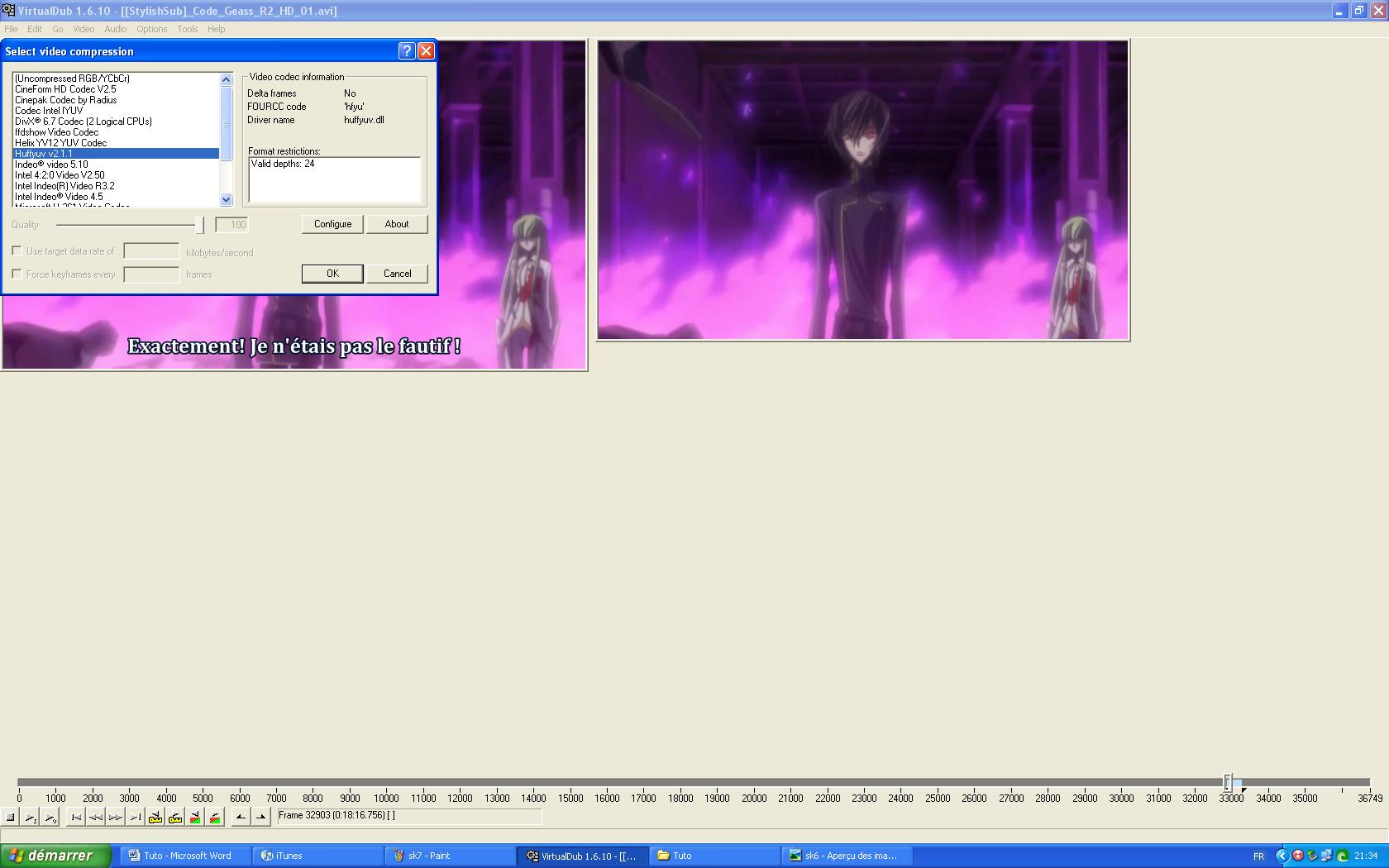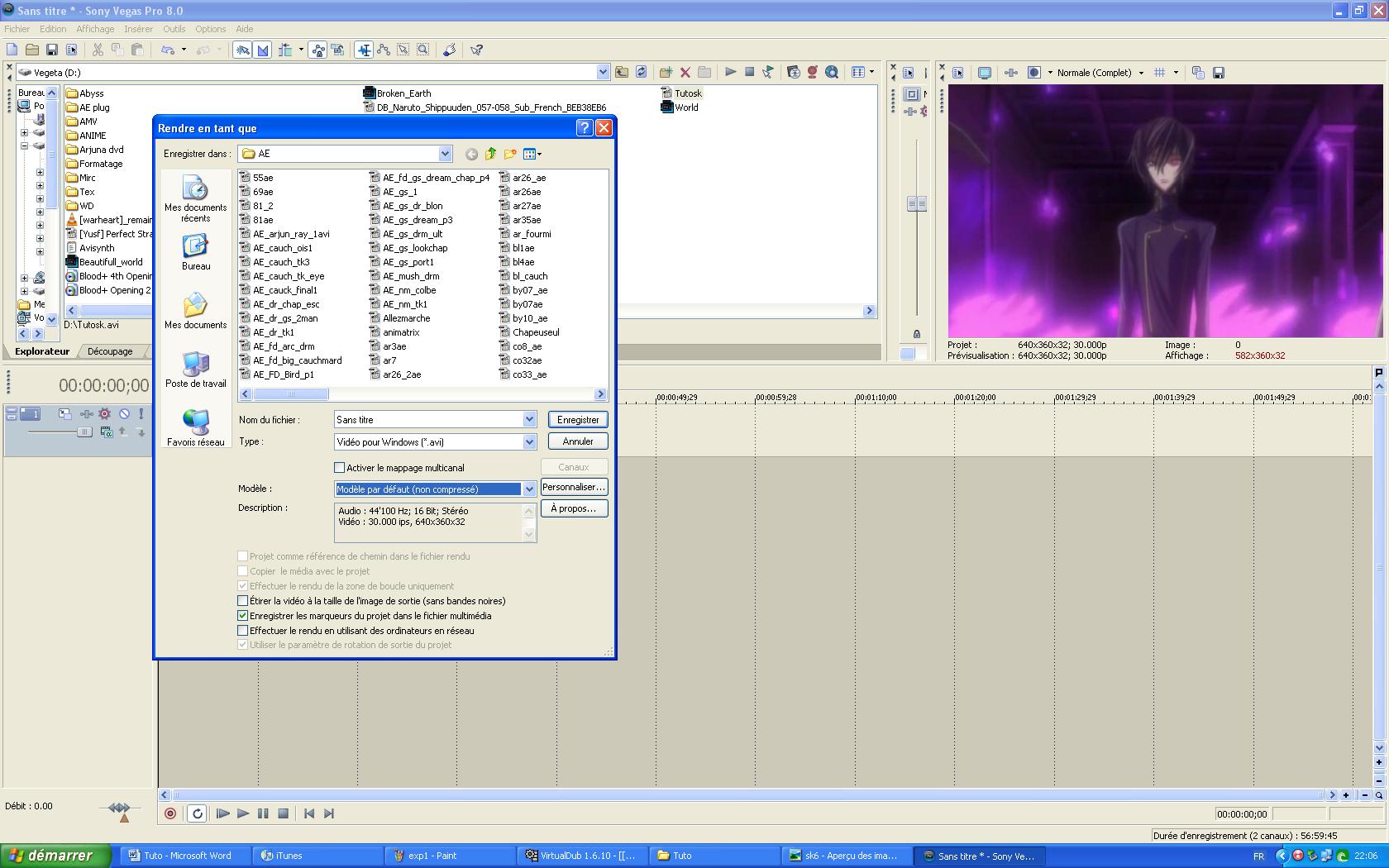Tuto :Découp.des scènes/Config.Prjct/Export/Bande noir/Encode
3 participants
~Evil Team~ :: Créations Montages :: Vidéos :: Tutoriels
Page 1 sur 1
 Tuto :Découp.des scènes/Config.Prjct/Export/Bande noir/Encode
Tuto :Découp.des scènes/Config.Prjct/Export/Bande noir/Encode
Ce tutoriel est divisé en plusieurs parties :
-Le découpages des sources par Virtual dub (+ Enlevez les sous titres etc..)
-La configuration du projet
-L'exportation de projet
-Le cropp de bandes noires
-L'encode Xvid
*************************************************************
Le découpage de scènes
Ce dont vous avez besoin :
- Virtual Dub --> http://www.01net.com/telecharger/windows/Multimedia/edition_video/fiches/8694.html
-Les codec Huffyuv ou Lagarith (J'ai utiliser Huffyuv pour ce tuto)---> http://www.afterdawn.com/software/video_software/codecs_and_filters/huffyuv.cfm
Cette étape nécessite une sélection des passages qui vous intéressent ça sert à rien de convertir tout un épisode d’un coup déjà un parce que le temps d’extraction serait très long et de deux, le poids de votre vidéo serait gigantesque, il est donc primordial de sélectionner vos scènes.
Alors ouvrez Virtual Dub et séléctionnez votre vidéo :
File---->Open video file
*************************************************************
Détail important
Lorsque vous avez l’intention de clipper sur plusieurs anime différents il se peut que ceux-ci ne possèdent pas le même nombres d’images secondes ce qui vous pourrais vous causer des problèmes au cour du projet. C’est pourquoi il est très important de les configurez afin qu’elles soit identiques.
Pour se faire : Video----> Frame Rate et configurées les.
Ici nous allons les mettre en 30fps puis cliquer sur *OK*
Comme on peut voir sur l’image ci-dessus notre vidéo était en 25fps et est maintenant en 30.
Voilà la parenthèse est fermée.
*************************************************************
L'étape ne s'appel pas sélection des scènes pour rien, il faut donc séléctionner les apssages de l'épisode qui vous interessent pour se faire aider vous de *Mark in* et de *Mark Out* (voir image ci-dessous) afin de délimiter la zone de travail.
Nous allons ensuite rajouter le filtre *Null Transform* qui serviraà cropper les sous-titres :
Video--->Filters--->Add--->Null transform. Puis cliquez sur *OK*
Cliquez ensuite sur *Cropping* et croppez les sous-titres jusqu'on ne les voient plus puis cliquez sur *OK* :
Dans ce tuto nous allons utiliser un format 16/9 (640*360)
Pour se faire séléctionner le filtre Resize (Filters-->Add-->Resize)et configurez le comme l'image ci-dessous (640*360 en mode *Lanczos3*) puis cliquez *OK*:
Comme vous pouvez le constater les sous titres ont disparu et votre vidéo et en 16/9 :
Passons maintenant à l'extraction.
Généralement vous n’avez pas besoin du son pour vos découpes alors on va supprimer l’audio : Audio----> No Audio
Passons à la vidéo maintenant : Video---->et cochez *Fullprocessing Mode*
Une fois Fullprocessing coché, cliquez sur *Compression* et sélectionner Huffyuv, cliquez ensuite sur OK :
On vas maintenant enregistrer la scène : File----> Save As Avi
Nommez là et enregistrez la dans le dossier de votre choix !
Voilà on a finis la première étape =)
*************************************************************
La configuration du Projet
Ce dont vous avez besoin :
-Votre logiciel de montage (ben oui quand même <_<)
Dans cette étape nous allons voir la configuration du projet dans votre logiciel de montage (Ici Sony Vegas) car en effet une bonne configuration sous Vdub ne sert pas à grand-chose si le projet n’est pas correctement configuré.
Donc ouvrez Vegas et faites : Fichier---> Nouveau pour configurer le nouveau projet.
Ajuster le en fonction de votre vidéo découpée via Vdub
Si vous avez utilisé les mêmes configurations de ce tutorial vous devrez le configurer ainsi :
Attention si vous avez utilisé une autre configuration que dans ce tuto configurer le projet en fonction de celle-ci !!
Voilà fin de cette partie maintenant il ne vous reste plus qu’à faire votre montage =)
*************************************************************
L'export
Une fois votre montage terminer il faut l’exporter hors de Vegas : Fichier ----> Rendre en tant que
Configurez l'export comme il suit :
Passez votre modèle en non compressé :
Ensuite Cliquez sur Personaliser
Dans l'onglet *Projet* passez *Qualité du rendu vidéo* sur optimisé
Configurez maintenant l'onglet vidéo comme sur l'image ci-dessous :
Cliquez ensuite sous Enregistrer et attendez la fin de l’export.
*************************************************************
Enlever les Bandes noir + Encodage
Ce dont vous avez besoin :
-Du Codec XVID
-Du Codec Lame mp3
Vous pouvez télécharger ces codecs ici :
- XVID :http://www.kmel.be/~jipe/vegasAddiction/index.php?s=telechargement&id_telechargement=43
- LAME :http://www.kmel.be/~jipe/vegasAddiction/index.php?s=telechargement&id_telechargement=41
Réouvrez Virtual dub et importer votre vidéo (Celle que vous venez d'exporter bien évidemment)
Comme vous pouvez le voir à l’export des bandes noir se sont rajoutées en haut et en bas de la vidéo :
Ces bandes noir sont en trop nous allons devoir les enlever afin d’obtenir
du vrai 16/9.
Pour se faire nous allons les cropper à l'aide de Nulltransform (Filters-->Nulltransform)
Et croppez le bandes noires en haut et en bas jusqu’a ce qu’elles disparaissent ! Cliquez sur OK :
Rajouter ensuite le filtre Resize : Filters-->Add--->Resize et configurez le ainsi :
Rajouter ensuite le filtre Deinterlace (Filters--Add-Deinterlace)et cochez la case *Blends Fields* (Celle tout en haut) puis cliquez sur OK
Cliquez ensuite sur ok pour sortir du menu filters et vous arrivez ici :
Comme vous pouvez le constater les bande noires ont disparues !
Une fois les bandes noires enlevées nous allons passer à l’encodage cette partie sera consacré à l’encodage XVID donc il vous faut le codec XVID !
Commençons par l’audio : Audio----> Cochez Fullprocessing Mod
Une fois Fullprocessing coché, cliquez sur *Compression* et sélectionner *Lame mp3* en 192 Kbps cliquez ensuite sur OK
Maintenant la vidéo : Vidéo---->Cochez Fullprocessing mode Une fois Fullprocessing coché, cliquez sur *Compression* et sélectionner *XVID* puis cliquez sur *Configure*
Le menu devrait se présenter ainsi :
Modifier le selon l’image si dessous :
Profil level --->Advanced simple L5
Encoding type---->Single pass
Et modifier le bitrate, pour le bitrate il n’y pas vraiment de règles à vous de trouver votre idéal poids qualité en sachant qu’un amv en Xvid ne devrait pas dépasser 100mo
Une fois le bitrate régler cliquez sur *Target Bitrate* afin de faire appraître *Target Quantizer* et vous mettez la valeur à 1 :
Cliquez ensuite sur OK
Faites ensuite File-->Sav as Avi pour extraire la vidéo et le tour est jouer
Voilà en espérant que ce tuto vous sera utile
Tuto de senka (original à cette adresse : http://souls-team.frbb.net/besoin-d-aide-f9/tuto-decoupdes-scenes-configprjct-export-bande-noir-encod-t1619.htm )
-Le découpages des sources par Virtual dub (+ Enlevez les sous titres etc..)
-La configuration du projet
-L'exportation de projet
-Le cropp de bandes noires
-L'encode Xvid
*************************************************************
Le découpage de scènes
Ce dont vous avez besoin :
- Virtual Dub --> http://www.01net.com/telecharger/windows/Multimedia/edition_video/fiches/8694.html
-Les codec Huffyuv ou Lagarith (J'ai utiliser Huffyuv pour ce tuto)---> http://www.afterdawn.com/software/video_software/codecs_and_filters/huffyuv.cfm
Cette étape nécessite une sélection des passages qui vous intéressent ça sert à rien de convertir tout un épisode d’un coup déjà un parce que le temps d’extraction serait très long et de deux, le poids de votre vidéo serait gigantesque, il est donc primordial de sélectionner vos scènes.
Alors ouvrez Virtual Dub et séléctionnez votre vidéo :
File---->Open video file
- Spoiler:
*************************************************************
Détail important
Lorsque vous avez l’intention de clipper sur plusieurs anime différents il se peut que ceux-ci ne possèdent pas le même nombres d’images secondes ce qui vous pourrais vous causer des problèmes au cour du projet. C’est pourquoi il est très important de les configurez afin qu’elles soit identiques.
Pour se faire : Video----> Frame Rate et configurées les.
- Spoiler:
Ici nous allons les mettre en 30fps puis cliquer sur *OK*
- Spoiler:
Comme on peut voir sur l’image ci-dessus notre vidéo était en 25fps et est maintenant en 30.
Voilà la parenthèse est fermée.
*************************************************************
L'étape ne s'appel pas sélection des scènes pour rien, il faut donc séléctionner les apssages de l'épisode qui vous interessent pour se faire aider vous de *Mark in* et de *Mark Out* (voir image ci-dessous) afin de délimiter la zone de travail.
- Spoiler:
Nous allons ensuite rajouter le filtre *Null Transform* qui serviraà cropper les sous-titres :
Video--->Filters--->Add--->Null transform. Puis cliquez sur *OK*
- Spoiler:
Cliquez ensuite sur *Cropping* et croppez les sous-titres jusqu'on ne les voient plus puis cliquez sur *OK* :
- Spoiler:
Dans ce tuto nous allons utiliser un format 16/9 (640*360)
Pour se faire séléctionner le filtre Resize (Filters-->Add-->Resize)et configurez le comme l'image ci-dessous (640*360 en mode *Lanczos3*) puis cliquez *OK*:
- Spoiler:
Comme vous pouvez le constater les sous titres ont disparu et votre vidéo et en 16/9 :
- Spoiler:
Passons maintenant à l'extraction.
Généralement vous n’avez pas besoin du son pour vos découpes alors on va supprimer l’audio : Audio----> No Audio
- Spoiler:
Passons à la vidéo maintenant : Video---->et cochez *Fullprocessing Mode*
Une fois Fullprocessing coché, cliquez sur *Compression* et sélectionner Huffyuv, cliquez ensuite sur OK :
- Spoiler:
On vas maintenant enregistrer la scène : File----> Save As Avi
Nommez là et enregistrez la dans le dossier de votre choix !
Voilà on a finis la première étape =)
*************************************************************
La configuration du Projet
Ce dont vous avez besoin :
-Votre logiciel de montage (ben oui quand même <_<)
Dans cette étape nous allons voir la configuration du projet dans votre logiciel de montage (Ici Sony Vegas) car en effet une bonne configuration sous Vdub ne sert pas à grand-chose si le projet n’est pas correctement configuré.
Donc ouvrez Vegas et faites : Fichier---> Nouveau pour configurer le nouveau projet.
Ajuster le en fonction de votre vidéo découpée via Vdub
Si vous avez utilisé les mêmes configurations de ce tutorial vous devrez le configurer ainsi :
- Spoiler:
Attention si vous avez utilisé une autre configuration que dans ce tuto configurer le projet en fonction de celle-ci !!
Voilà fin de cette partie maintenant il ne vous reste plus qu’à faire votre montage =)
*************************************************************
L'export
Une fois votre montage terminer il faut l’exporter hors de Vegas : Fichier ----> Rendre en tant que
Configurez l'export comme il suit :
Passez votre modèle en non compressé :
- Spoiler:
Ensuite Cliquez sur Personaliser
Dans l'onglet *Projet* passez *Qualité du rendu vidéo* sur optimisé
Configurez maintenant l'onglet vidéo comme sur l'image ci-dessous :
- Spoiler:
Cliquez ensuite sous Enregistrer et attendez la fin de l’export.
*************************************************************
Enlever les Bandes noir + Encodage
Ce dont vous avez besoin :
-Du Codec XVID
-Du Codec Lame mp3
Vous pouvez télécharger ces codecs ici :
- XVID :http://www.kmel.be/~jipe/vegasAddiction/index.php?s=telechargement&id_telechargement=43
- LAME :http://www.kmel.be/~jipe/vegasAddiction/index.php?s=telechargement&id_telechargement=41
Réouvrez Virtual dub et importer votre vidéo (Celle que vous venez d'exporter bien évidemment)
Comme vous pouvez le voir à l’export des bandes noir se sont rajoutées en haut et en bas de la vidéo :
- Spoiler:
Ces bandes noir sont en trop nous allons devoir les enlever afin d’obtenir
du vrai 16/9.
Pour se faire nous allons les cropper à l'aide de Nulltransform (Filters-->Nulltransform)
Et croppez le bandes noires en haut et en bas jusqu’a ce qu’elles disparaissent ! Cliquez sur OK :
- Spoiler:
Rajouter ensuite le filtre Resize : Filters-->Add--->Resize et configurez le ainsi :
- Spoiler:
Rajouter ensuite le filtre Deinterlace (Filters--Add-Deinterlace)et cochez la case *Blends Fields* (Celle tout en haut) puis cliquez sur OK
Cliquez ensuite sur ok pour sortir du menu filters et vous arrivez ici :
- Spoiler:
Comme vous pouvez le constater les bande noires ont disparues !
Une fois les bandes noires enlevées nous allons passer à l’encodage cette partie sera consacré à l’encodage XVID donc il vous faut le codec XVID !
Commençons par l’audio : Audio----> Cochez Fullprocessing Mod
Une fois Fullprocessing coché, cliquez sur *Compression* et sélectionner *Lame mp3* en 192 Kbps cliquez ensuite sur OK
- Spoiler:
Maintenant la vidéo : Vidéo---->Cochez Fullprocessing mode Une fois Fullprocessing coché, cliquez sur *Compression* et sélectionner *XVID* puis cliquez sur *Configure*
Le menu devrait se présenter ainsi :
- Spoiler:
Modifier le selon l’image si dessous :
Profil level --->Advanced simple L5
Encoding type---->Single pass
Et modifier le bitrate, pour le bitrate il n’y pas vraiment de règles à vous de trouver votre idéal poids qualité en sachant qu’un amv en Xvid ne devrait pas dépasser 100mo
- Spoiler:
Une fois le bitrate régler cliquez sur *Target Bitrate* afin de faire appraître *Target Quantizer* et vous mettez la valeur à 1 :
- Spoiler:
Cliquez ensuite sur OK
Faites ensuite File-->Sav as Avi pour extraire la vidéo et le tour est jouer
Voilà en espérant que ce tuto vous sera utile
Tuto de senka (original à cette adresse : http://souls-team.frbb.net/besoin-d-aide-f9/tuto-decoupdes-scenes-configprjct-export-bande-noir-encod-t1619.htm )
Dernière édition par jigoku le Sam 21 Aoû - 11:08, édité 1 fois

jigoku- Membre du forum

-

Messages : 2229
Date d'arrivé : 15/02/2010
Age : 31
Localisation : En france, enfin je crois ^^
 Re: Tuto :Découp.des scènes/Config.Prjct/Export/Bande noir/Encode
Re: Tuto :Découp.des scènes/Config.Prjct/Export/Bande noir/Encode
super jigoku, beau travail 
merci pour ce tuto, il pourra me servir quand j'utiliserai virtual dub, va falloir que je me le télécharge ^^
merci pour ce tuto, il pourra me servir quand j'utiliserai virtual dub, va falloir que je me le télécharge ^^

Riku
-

Messages : 13548
Date d'arrivé : 26/12/2009
Age : 34
Localisation : In your nightmare!
 Re: Tuto :Découp.des scènes/Config.Prjct/Export/Bande noir/Encode
Re: Tuto :Découp.des scènes/Config.Prjct/Export/Bande noir/Encode
Tu peux, il est 100% gratuit ^^

jigoku- Membre du forum

-

Messages : 2229
Date d'arrivé : 15/02/2010
Age : 31
Localisation : En france, enfin je crois ^^
 Re: Tuto :Découp.des scènes/Config.Prjct/Export/Bande noir/Encode
Re: Tuto :Découp.des scènes/Config.Prjct/Export/Bande noir/Encode
bah, comme tout logiciel *siffle* ^^

Riku
-

Messages : 13548
Date d'arrivé : 26/12/2009
Age : 34
Localisation : In your nightmare!
 Re: Tuto :Découp.des scènes/Config.Prjct/Export/Bande noir/Encode
Re: Tuto :Découp.des scènes/Config.Prjct/Export/Bande noir/Encode
Mdr t'as raison ^^

jigoku- Membre du forum

-

Messages : 2229
Date d'arrivé : 15/02/2010
Age : 31
Localisation : En france, enfin je crois ^^
 Re: Tuto :Découp.des scènes/Config.Prjct/Export/Bande noir/Encode
Re: Tuto :Découp.des scènes/Config.Prjct/Export/Bande noir/Encode
Mdr ^^ Oui Virtual Dub est sympa le l'ai mais je l utilise pas trop encore car pour faire les découpages il met tous en avi pour garder une belle qualité mais sa prend trop de place sur le pc . Et sa je l'ai pas xD
Sinon super boulot JiJi sa vas aider ke les gens et moi même xD
Merci encore xD
Sinon super boulot JiJi sa vas aider ke les gens et moi même xD
Merci encore xD

Jaizen- Evil Team

-

Messages : 26002
Date d'arrivé : 05/05/2009
Localisation : En Enfer
 Re: Tuto :Découp.des scènes/Config.Prjct/Export/Bande noir/Encode
Re: Tuto :Découp.des scènes/Config.Prjct/Export/Bande noir/Encode
Mais de rien, j'ai mis telment de temps avant de savoir encoder mes vidéos ^^

jigoku- Membre du forum

-

Messages : 2229
Date d'arrivé : 15/02/2010
Age : 31
Localisation : En france, enfin je crois ^^
 Sujets similaires
Sujets similaires» tuto Vegas 7.0 ----- Les Bases
» [TUTO AFTER EFFECT CS4/CS5] ~ Mouvement de caméra 3D et Plus. {FR}-
» [TUTO AFTER EFFECT CS4/CS5] ~ Mouvement de caméra 3D et Plus. {FR}-
~Evil Team~ :: Créations Montages :: Vidéos :: Tutoriels
Page 1 sur 1
Permission de ce forum:
Vous ne pouvez pas répondre aux sujets dans ce forum|
|
|